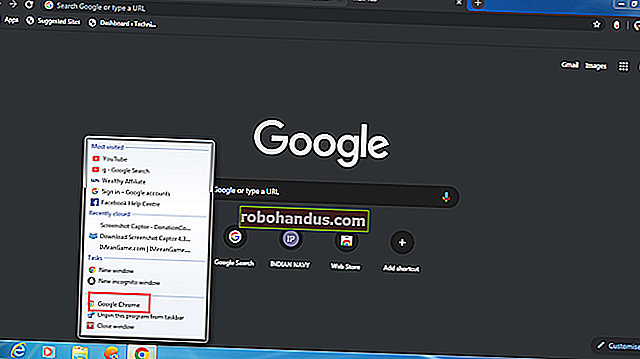كيفية تمكين CTRL + C / Ctrl + V للصق في موجه أوامر Windows

واحدة من أكثر المشاكل المزعجة في موجه أوامر Windows هو أنه لا يمكنك لصق أي شيء في النافذة باستخدام لوحة المفاتيح بسهولة - فهذا يتطلب استخدام الماوس. إليك كيفية حل هذه المشكلة.
الحل ، كما هو الحال مع العديد من أوجه القصور في Windows ، هو استخدام برنامج نصي سريع AutoHotkey لتمكين اللصق من لوحة المفاتيح. ما يفعله في الواقع هو أخذ محتويات الحافظة واستخدام وظيفة SendInput لإرسال ضغطات المفاتيح بسرعة كبيرة إلى نافذة وحدة التحكم.
لكن أولاً ... إليك طريقة أخرى للقيام بذلك.
تمكين CTRL + C و CTRL + V في نظام التشغيل Windows 10
كل ما عليك القيام به للحصول على عمل نسخ ولصق في Windows 10 هو النقر بزر الماوس الأيمن على شريط عنوان موجه الأوامر ، واختيار خصائص ...

ثم انقر فوق "تمكين اختصارات مفتاح Ctrl الجديدة". ربما يتعين عليك النقر فوق مربع الاختيار "تمكين ميزات وحدة التحكم التجريبية" أولاً.

والآن يمكنك النسخ واللصق في موجه الأوامر.
الطريقة البديلة المضمنة للصق من لوحة المفاتيح (Windows 10 أو 8 أو 7 أو Vista)
توجد بالفعل طريقة للصق شيء ما باستخدام لوحة المفاتيح ، ولكنها ليست ملائمة للاستخدام بشكل رهيب. ما عليك القيام به هو استخدام تركيبة لوحة المفاتيح Alt + Space لإظهار قائمة النافذة ، ثم الضغط على المفتاح E ، ثم المفتاح P. سيؤدي هذا إلى تشغيل القوائم ولصقها في وحدة التحكم.

بمجرد أن تعتاد على القيام بذلك ، فهذا ليس سيئًا حقًا ... ولكن من يريد استخدام مجموعة مختلفة لتطبيق واحد عن باقي أنظمة Windows؟
البرنامج النصي AutoHotkey Ctrl + V الذهول
ستحتاج أولاً إلى التأكد من تثبيت AutoHotkey ، ثم إنشاء برنامج نصي AutoHotkey جديد أو إضافة ما يلي إلى البرنامج النصي الحالي. لقد قدمنا أيضًا تنزيلًا في حالة وجود أي مشاكل في التنسيق.
#IfWinActive ahk_class ConsoleWindowClass
ما يفعله هذا البرنامج النصي هو ببساطة استخدام وظيفة SendInput لإرسال البيانات إلى النافذة ، وهي أسرع بكثير من أي طريقة أخرى.

ملاحظة: لا يقوم البرنامج النصي بلصق فواصل الأسطر جيدًا. إذا كان لديك حل أفضل لذلك ، فلا تتردد في إخبارنا بذلك في التعليقات وسنقوم بتحديث المنشور.
برنامج نصي AutoHotkey قابل للتنزيل
ما عليك سوى الحصول على البرنامج النصي وحفظه في أي مكان ، ثم النقر فوقه نقرًا مزدوجًا لبدء تشغيله. يمكنك قتلها من خلال أيقونة العلبة إذا كنت تريد - إذا كنت ترغب في إخفاء رمز العلبة ، أضف #NoTrayIcon إلى أعلى البرنامج النصي.
قم بتنزيل البرنامج النصي PasteCommandPrompt AutoHotkey من howtogeek.com